Steam是一款广受欢迎的游戏平台,为了提供更好的游戏体验,它不仅支持键盘和鼠标,还支持手柄作为游戏控制器,使用手柄玩游戏不仅可以更加方便,还能让玩家享受到更真实的游戏体验。如何在Steam上使用手柄呢?如何进行手柄设置呢?在本文中我们将详细介绍Steam手柄的使用方法和设置步骤。无论您是新手还是老玩家,相信本文都能为您带来一些有用的信息,帮助您更好地使用Steam手柄,享受游戏的乐趣。
Steam手柄怎么设置
方法如下:
1.首先进入steam平台,点击右上角的手柄形状的按钮。进入大屏幕模式。
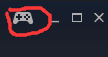
2.进入大屏幕模式后,继续点击右上角的设置按钮。
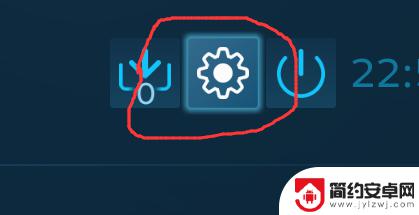
3.接下来在页面中找到控制器设置,点击进入。
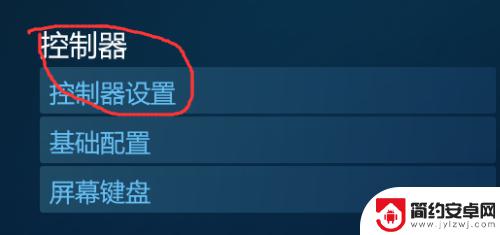
4.进入后,就可以看到很多种类的手柄选项。这些手柄里面的选项也没什么其他的用途,多用于你检测手柄是否链接成功。
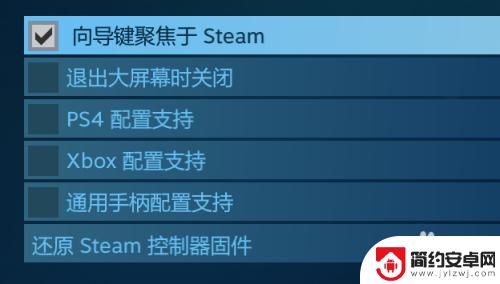
5.链接不成功的时候,下面会出现这种提示。
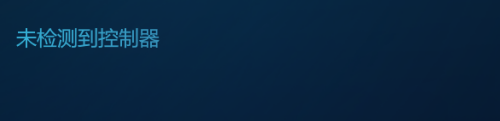
6.链接成功的时候,下面则会出现这种提示。如果有多种手柄链接还可以进行选择
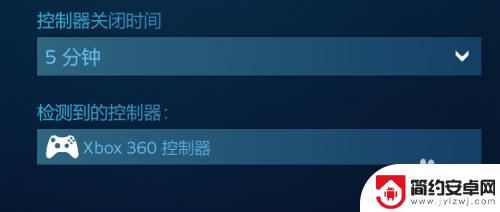
本文整理了关于如何在Steam上使用手柄的内容,希望对大家有所帮助,如果还有其他问题困扰着大家,不要担心,我们会在后续的更新中提供相关的解答。感谢大家的支持!










